오랜만에 윈도우에서 작업을 하다보니 부족한 내용들이 많았고, 리눅스에서 주로 작업하다보니 윈도우에서 필요한 작업들이 정리가 되어 있지 않아서 추후에 작업을 하거나 주변에서 도움을 요청할 때 활용 할 수 있도록 정리해 보겠습니다.
윈도우 에서 Git 사용하기
뜬금없이 Git 내용을 정리하게 된 이유는, 대부분의 작업이 Windows 10 에서 작업을 하기 때문입니다. 우분투에서 일반적인 작업을 진행하다보니 윈도우 환경이 척박(?) 해서 필요한 것들을 설치하게 되었습니다.
Windoe Terminal
Window terminal 을 우선 설치합니다. 윈도우 기본 PowerShell 환경은 아직은 어색해서 인지 추가로 윈도우 터미널을 설치해 보겠습니다.
Git Bash
Git Download for Windows 에서 프로그램을 다운받아 설치를 합니다. 설치과정 중 필요한 설정들은 모두 기본 설정값을 사용 하였습니다.
SSH
Git Bash 로 인해 전역변수로 사용가능한 Git이 설치되었습니다. 터미널에서 설치된 Git 이 잘 동작하는지 확인합니다. 이제는 Github 와 원활한 작업을 위해서 SSH 등록과정을 정리해 보겠습니다.
우선 ssh 에 등록할 키값을 생성합니다. 생성된 내용은 C:\Users\username/.ssh/id_rsa.pub 파일에 저장됩니다. 해당 파일을 열어서 생성된 키 값을 Github 등에 등록하면 작업이 완료 됩니다.
PS C:\Users\username> ssh-keygen
Generating public/private rsa key pair.
Enter file in which to save the key (C:\Users\username/.ssh/id_rsa):
Created directory 'C:\Users\username/.ssh'.
Enter passphrase (empty for no passphrase):
Enter same passphrase again:
Your identification has been saved in C:\Users\username/.ssh/id_rsa.
Your public key has been saved in C:\Users\username/.ssh/id_rsa.pub.
The key fingerprint is:
SHA256:xxxxxxxxxxxxxxxxxxxxxxxxxxx username@DESKTOP-XXXXXX
The key's randomart image is:
+---[RSA 3072]----+
| -.//&*0+(()_) |
+----[SHA256]-----+
Git User 등록하기
터미널에서 사용할 이름과 이메일 주소를 등록 합니다. 이 내용은 SSH 등록과 별개로 입력합니다. 이렇게 작업이 완성되었으면 필요한 작업들을 진행하면서 제대로 등록이 완료 되었는지 확인 합니다
$ git config --global user.name "이름"
$ git config --global user.email "이메일"
Python
파이썬을 새로 설치하는 과정에서도 어려운 부분이 있었습니다. 파이썬을 설치하고 가상환경까지 설치는 했는데 activate 를 실행하면 다음과 같은 오류를 발생했습니다.
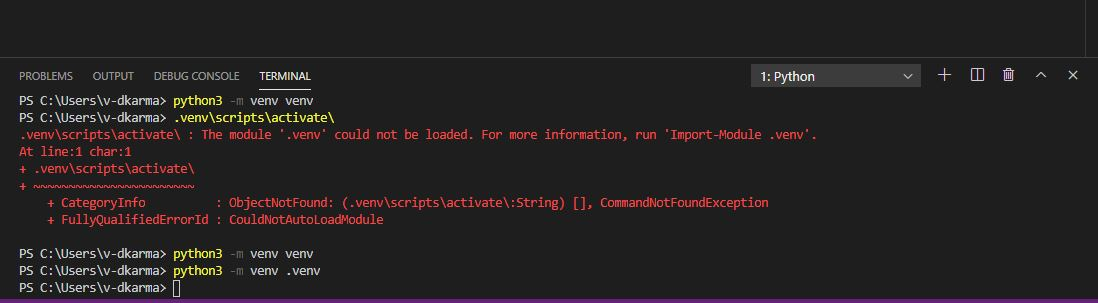
앞에서 설치한 터미널의 설정에서 PowerShell 등을 관리자 권한으로 실행 옵션을 활성화 합니다. 그리고 새로운 터미널에서도 동일한 오류를 출력하게 되는 경우 다음의 내용을 PowerShell 에 입력 하고나니 해결 되었습니다.
$ Set-ExecutionPolicy RemoteSigned